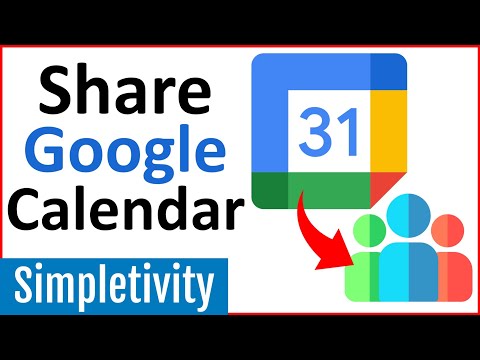Horúce rohy môžu znieť dobre, ak ste niekedy nastavili a používali šetriče obrazovky v počítači Mac. Z nejakého dôvodu je jediný spôsob prístupu k tejto funkcii v paneli predvoľieb šetriča obrazovky, hoci môžete urobiť oveľa viac, ako aktivovať šetrič obrazovky.
Ak chcete priradiť funkcie všetkým, pár alebo len rohom obrazovky, otvorte Predvoľby systému a potom kliknite na predvoľby "Šetrič obrazovky a obrazovky".



Našťastie môžete pridávať modifikačné kľúče, aby ste horúce rohy trochu menej citliví. Keď kliknete na požadovaný roh, stlačte požadované modifikačné klávesy - napríklad Shift a Command - a potom kliknite na funkciu. Napríklad v menu vyššie, budeme musieť použiť Shift + Command na aktiváciu toho, čo sme priradili tomuto rohu.
Ak sa rozhodneme aktivovať Launchpad, musíme stlačiť kláves Shift + Command a posunúť ukazovateľ do pravého dolného rohu.

Vďaka tomu majú naše rohy svoje úlohy a robia to ťažšie náhodou spustiť čokoľvek. Práve sme išli a dal všetko modifikátory príkazového kľúča.

Toto je obzvlášť užitočné, ak používate pracovnú plochu Mac s klávesnicou, ktorá nie je Apple a tiež nemáte luxus používať trackpad, s ktorou môžete použiť gestá prstov na spustenie mnohých z týchto horkých rohových funkcií.